这篇教程教优图宝的朋友们用AI制作漂亮的描边文字。教程制作难度一般。效果很漂亮。转发过来和优图宝的朋友们一起学习了。先看看效果图:
Utobao编注:更多AI教程学习进入优图宝AI实例教程栏目:http://www.utobao.com/news/61.html
具体的制作步骤如下:
1.选择文字输入工具输入NIPIC。选择你想要的字体效果!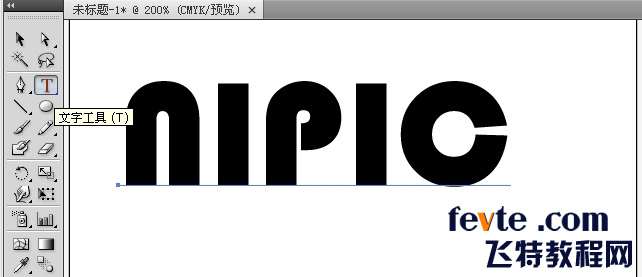
2.shift+ctrl+o将文字转曲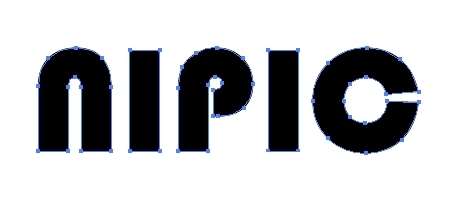
3.对象菜单下-路径-偏移路径,如图设置:
4.取消编组,选中上层文字成组,再选中下层文字成组,分别填充渐变色,如图: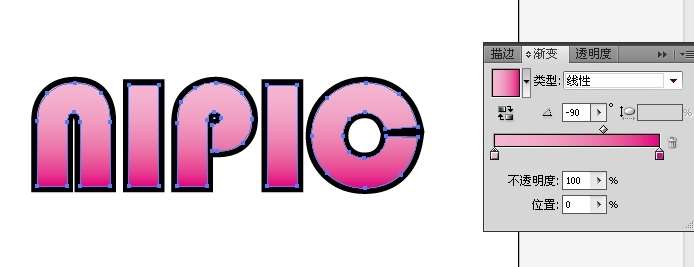

5.复制上层文字,用钢笔工具在上方绘制图形: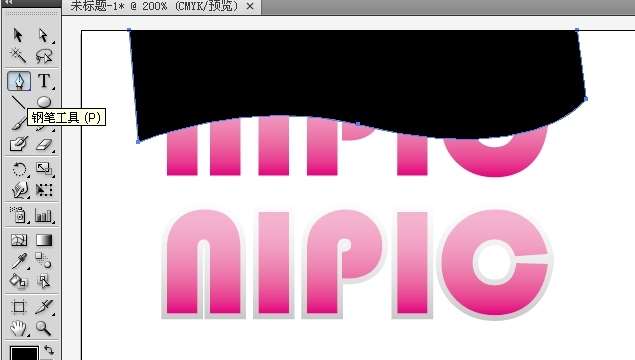
6.shift+f8调出路径查找器调板,选中并执行分割命令,再删除多余部分,剩余部分填充白色。
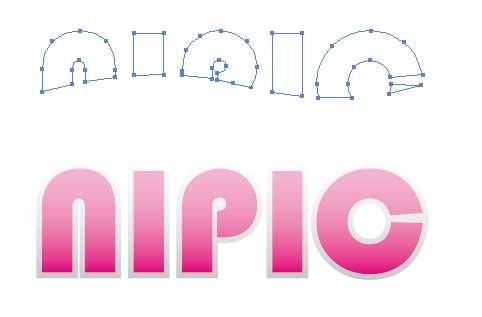
7.将白色部分置于字上方,混合模式改为叠加,透明度35。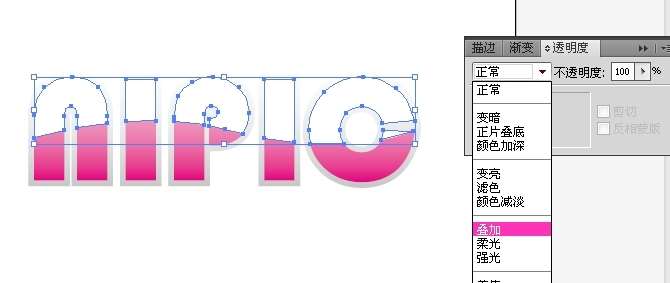
8.选中最下层文字执行效果-风格化-阴影。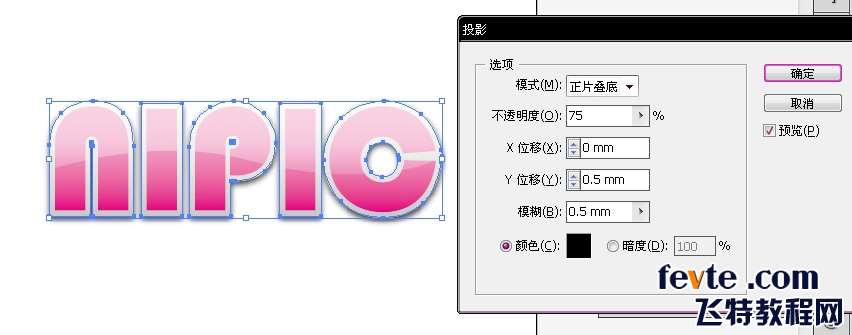 9.最终效果:
9.最终效果:
我制作的效果: Utobao编注:更多AI教程学习进入优图宝AI实例教程栏目:http://www.utobao.com/news/61.html
Utobao编注:更多AI教程学习进入优图宝AI实例教程栏目:http://www.utobao.com/news/61.html




